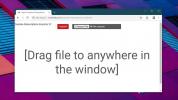Slik importerer du Microsoft Office-filer i Google Docs
Nettapper kan ikke sammenlignes med desktop-apper når det gjelder funksjoner. Dette er fordi de er avhengige av nettleseren din og dens evner til å fungere. Selv gjennom nettlesere fortsetter å forbedre seg med hver versjon, kan de fremdeles ikke kjøre desktop-apper. Når det er sagt, er ikke apper ubrukelige og er faktisk veldig dyktige. Google Docs og Googles hele produktivitetssuite er et godt eksempel på dette. Google Doc kan åpne de fleste andre dokumentfilformater for redigering. Slik kan du åpne Microsoft Office-filer i Google Docs.
For å være tydelig, vil du åpne et Microsoft Word-dokument i Google Docs, et Excel-ark i Google Sheets og en PowerPoint-presentasjon i Slides. Formateringen vil for det meste forbli som den er, men for presentasjoner kan du miste noen lyd- eller videofiler. For Excel-filer er det ikke sikkert at du kan utføre en funksjon hvis Google Sheets ikke støtter den.
Microsoft Office-filer i Google Dokumenter
Trikset for å åpne Microsoft Office-filer i Google Docs er i Google Drive.
Google Drive lar deg laste opp alle filtyper. For mange filer lar Google Drive deg forhåndsvise dem og åpne dem i andre webapper, inkludert en av de mange Google-appene.Åpne Google Drive og klikk på Ny-knappen til venstre. Velg File Upload, og velg deretter dokumentet, regnearket eller presentasjonen du vil åpne. La den laste opp til Google Drive. Når opplastingen er fullført, klikker du på filen for å få en forhåndsvisning.

Øverst i forhåndsvisningsvinduet vil du se et alternativ med Åpne med. Klikk på rullegardinmenyen ved siden av og velg appen, i dette tilfellet Google Docs, for å åpne filen i.

Hvis filen du lastet opp var et regneark, må du velge Google Sheets fra menyen, og hvis det var en presentasjon, må du velge Google Slides.
Når filene importeres, vil du kunne redigere dem. Filene lastes ikke opp som øyeblikksbilde. Teksten og bildene er alle direkte redigerbare, men de vil lagres som en kopi. Den originale Microsoft Office-filen vil ikke bli endret. Google Docs kan imidlertid ikke lagre endringene i den samme filen. Når du først har gjort alle endringene du vil, kan du lagre dem som en egen DOCX- eller XLSX- eller PPTX-fil fra Fil-menyen.
Hvis du mister noen data under importprosessen, kan du prøve å legge dem direkte til dokumentet du har åpnet i Google Dokumenter og deretter lagre dem.
Søke
Siste Innlegg
Slik eksporterer du YouTube-abonnementer til OPML
Det er ingen mangel på kanaler du kan abonnere på på YouTube, og de...
Slik deaktiverer du en snarvei for Chrome
Chrome har, som alle andre nettlesere, hurtigtaster for vanlige fun...
Slik ser du nylige filversjoner på Google Dokumenter
Google Drive kan beholde flere versjoner av den samme filen. Versjo...